Riepilogo: potresti conoscere i normali passaggi su come abilitare il debug USB su Android. Ma qui, lo scenario è diverso. Abbiamo fatto ricerche e abbiamo scoperto che ci sono molti utenti Android il cui schermo del dispositivo Android viene bloccato e non possono accedere ai loro dati memorizzati all’interno del dispositivo e non possono collegare il loro telefono Android al PC. Quindi, in questo post imparerai a conoscere diverse soluzioni su come abilitare il debug USB sul telefono Android bloccato.
Cominciamo con un esempio utente reale!
Esempio utente – Come attivare il debug USB sullo schermo bloccato Android
Come abilitare il debug USB in Android se il pattern dimenticato per screen-unlock?
Voglio utilizzare alcuni software di terze parti per cancellare lo schema di sblocco dello schermo del mio dispositivo che ho dimenticato. Richiedono il debug USB abilitato ma non sono abilitato nel mio Android.
Come posso attivare Debug USB Modalità di recupero o Fastboot?
Nell’esempio sopra, l’utente vuole sbloccare il blocco del retino (che ha dimenticato) con l’aiuto di software di terze parti. Ma software di terze parti gli chiedono di abilitare il debug USB. E lui non ha alcuna idea su come attivare il debug USB in quanto il suo schermo del telefono è bloccato.
Bene, se hai anche problemi di tipo simile sul tuo dispositivo Android, sei atterrato sulla pagina web giusta. Qui di seguito troverete soluzioni efficaci per ACCENERE SU Debug USB sul telefono Android bloccato.
Ma prima fateci sapere cosa significa USB Debug su Android?
Cos’è la modalità di debug USB?
La modalità debug USB è una modalità che può essere attivata dopo aver collegato il dispositivo Android direttamente al PC. Una volta collegato, puoi trasferire file dal tuo Android al computer. Tuttavia, la funzione principale di questa modalità è stabilire una connessione tra il dispositivo Android e un PC con Android SDK (kit di sviluppo software). Android SDK è una suite software creata per aiutare nello sviluppo di app Android.
Si noti che la funzione principale del debugging USB è stabilire una connessione tra PC e Android ed è pronta per eseguire azioni di livello più profondo.
Soluzioni per abilitare il debug USB sul telefono Android bloccato
Quindi, tornando all’argomento, qui sto fornendo soluzioni di lavoro che ti aiuteranno a abilitare il debug usb sul telefono Android bloccato: se hai dimenticato password, PIN, impronta digitale o blocco del modello.
Soluzione no. #1 – Rimuovere innanzitutto il blocco schermo del dispositivo Android utilizzando il software di rimozione schermo bloccato Android
Se il tuo telefono è bloccato, devi prima seguire le soluzioni qui menzionate per sbarazzarti dello schermo bloccato – Come rimuovere o bypassare i blocchi schermo Android – [PIN, Pattern, Password o Fingerprint]
Ti consigliamo di utilizzare il software di rimozione dello schermo di blocco Android, perché è facile da capire e molto veloce e non devi seguire alcun processo frenetico.
 btn_img
btn_img
Nota: Si consiglia di scaricare e utilizzare il software sul Desktop o Laptop . Il recupero dei dati del telefono sul telefono stesso è rischioso in quanto potresti perdere tutte le tue preziose informazioni a causa della dati la sovrascrittura.
Di seguito trovi la guida passo-passo su come rimuovere il blocco dello schermo da Android.
Passos per rimuovere schermo bloccato dal dispositivo Android
Passaggio 1: collega il tuo telefono Android al computer
Passaggio 1: prima installa e avvia la Rimozione schermo Android e fai clic sull’opzione Unlock.
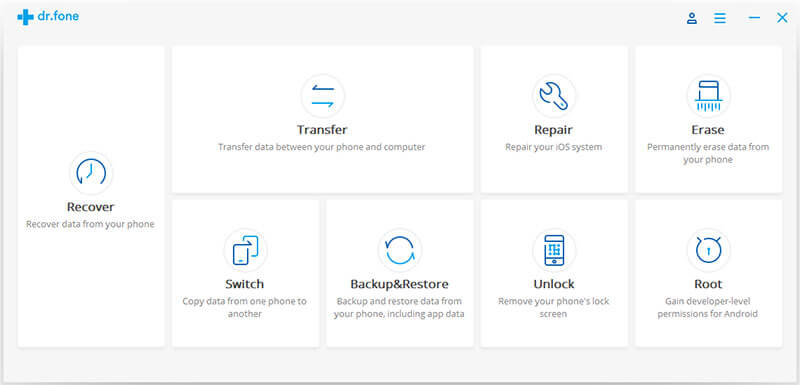
Ora collega il tuo dispositivo Android al tuo computer con l’aiuto del cavo USB.
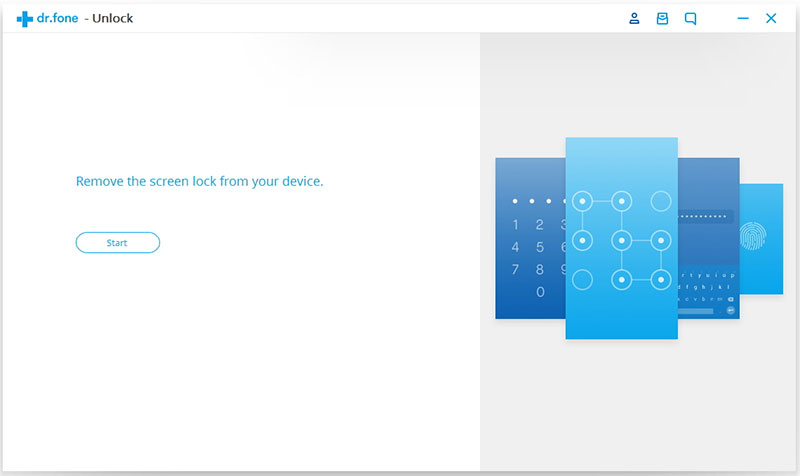
Passaggio 2: selezionare il modello del dispositivo
Il pacchetto di recupero per diversi modelli di telefono è diverso, quindi è molto importante selezionare il modello di telefono corretto. Nell’elenco, puoi trovare tutti i modelli di dispositivi supportati
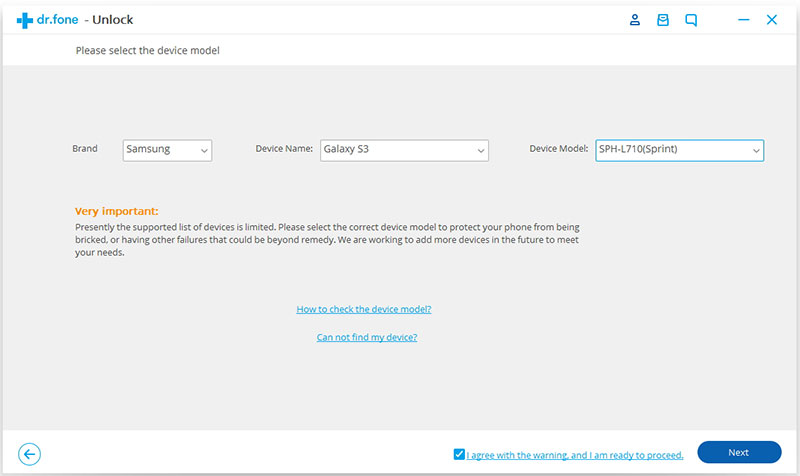
Il prossimo tipo ‘conferma’ per assicurarsi di aver selezionato il giusto modello di telefono del dispositivo che si desidera sbloccare.
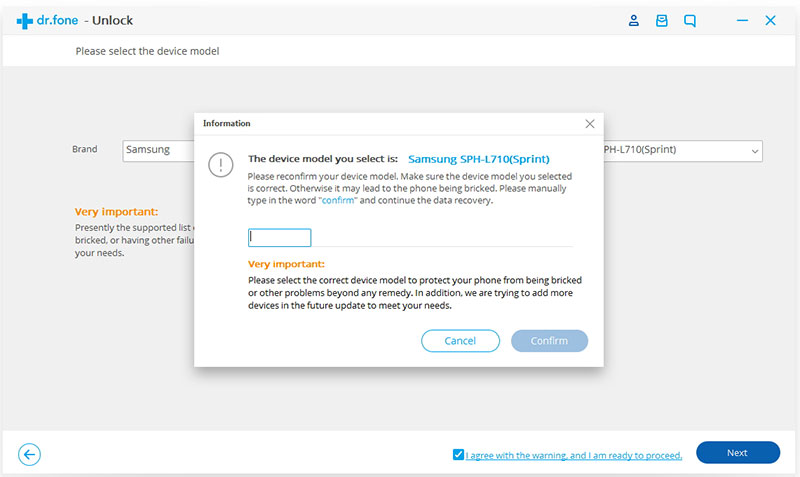
Passaggio 3: accedere alla modalità di download
Per ottenere il dispositivo Android in modalità download, segui le istruzioni riportate di seguito:
- Spegni il telefono.
- Premere contemporaneamente il pulsante di accensione + tasto Casa e il tasto volume giù tutti insieme.
- Ora finalmente premere il pulsante Volume su per accedere alla modalità di download.

Passaggio 4: download del pacchetto di recupero
Una volta entrati in modalità download, inizierà il download del pacchetto di recupero. Aspetta solo il download per essere completato.

Passaggio 5: rimuovere il blocco dello schermo del dispositivo Android senza perdere dati
Una volta completato il download del pacchetto di ripristino, la rimozione dello schermo Android procederà ulteriormente a rimuovere il blocco dello schermo. Questo processo non cancellerà alcun dato salvato nel telefono. Una volta completato questo processo, puoi accedere al tuo telefono Android e non ti chiederà di inserire alcun tipo di passcode come PIN, modello, password o impronta digitale.
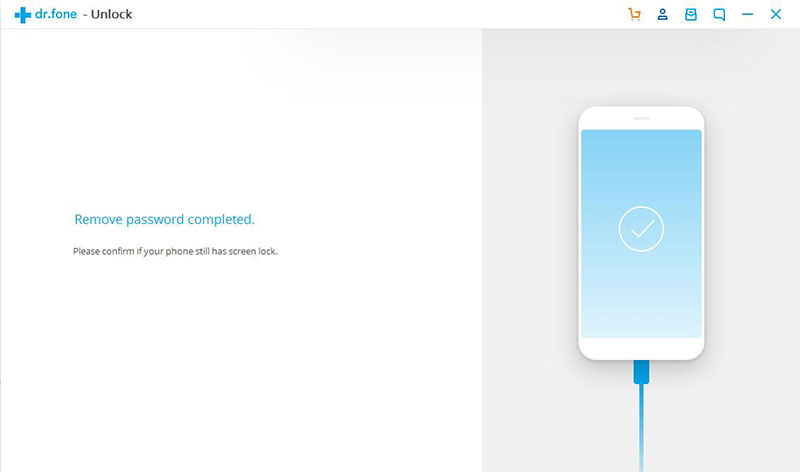
Passaggi per abilitare il debug USB su Android [telefono / tablet]
E da quel momento in poi, dopo aver superato con successo il blocco dello schermo, puoi accedere a Impostazioni> Informazioni sul telefono (o Informazioni sul tablet per gli utenti di tablet)> Numero build.
Toccare Build Numbero per 7 Times (applicabile per Android 4.2 e versioni successive del sistema operativo)
Quando hai finito, vedrai il messaggio “Ora sei uno sviluppatore!“

Ora torna a Impostazioni vedrai le Opzioni sviluppatore – tocca su di esso.
Vedrai l’opzione di Debug USB – basta spuntare la casella.
Viene visualizzata una finestra di dialogo di conferma che richiede la conferma: è sufficiente toccare OK

Soluzione no. #2 – abilitare il debug USB entrando in modalità di recupero
Questa è un’altra soluzione, in cui è necessario entrare in modalità di ripristino ed eseguire la cancellazione dei dati / processo di ripristino di fabbrica al fine di sbarazzarsi dello schermo bloccato sul dispositivo Android.
Di seguito trovi i passaggi su come cancellare i dati / reset di fabbrica:
- Spegni il tuo telefono Android.
- Ora premi la seguente combinazione di tasti per entrare in modalità di recupero. La combinazione di tasti differisce da telefono a telefono. Una delle combinazioni più comuni è “Pulsante di accensione + Pulsante di aumento volume + Pulsante di riduzione volume“, ma è necessario verificare in linea quale combinazione di tasti funzioni per il modello del telefono.
- Will Si aprirà il menu del bootloader Android. Selezionare la “Modalità di ripristino” e premere il pulsante di accensione per accedere alla modalità di ripristino.

- Una volta, si entra in modalità di recupero, è possibile utilizzare il pulsante Volume giù per scorrere verso il basso e premere il pulsante di alimentazione per selezionare l’opzione “Cancella dati / Reset di fabbrica“

- Una volta, confermi i dati di cancellazione / ripristino di fabbrica, il dispositivo avvierà il processo.
- Una volta, il processo si completa, riavviare il dispositivo
. Dopo aver eseguito la procedura sopra descritta, sarai in grado di accendere il tuo telefono Android normalmente e non dovrai inserire alcuna password, pin, blocco del modello o blocco delle impronte digitali.
Dopodiché puoi seguire la soluzione 1 di cui sopra per abilitare il debug USB sul tuo telefono o tablet Android.
Cose da considerare durante l’esecuzione della soluzione 2
Suggerirei questa soluzione come ultima opzione, poiché l’esecuzione cancellare dati/ ripristino di fabbrica cancella tutti i dati memorizzati nel telefono. Quindi, se si è in grado, si suggerisce di eseguire il backup dei dati sul PC. Ma nel caso in cui tu abbia dimenticato di fare il backup – allora in tale situazione puoi usare il software Android di recupero dati progettato per recuperare i file da Android dopo il processo di cancellazione dei dati / ripristino di fabbrica.
Qui di seguito Scarica il software Android di recupero dati:
 btn_img
btn_img
Nota: Si consiglia di scaricare e utilizzare il software sul Desktop o Laptop . Il recupero dei dati del telefono sul telefono stesso è rischioso in quanto potresti perdere tutte le tue preziose informazioni a causa della dati la sovrascrittura.
Bonus Suggerimento: Come abilitare il debug USB su Android la cui schermata è rotta o danneggiata
Questo è il bonus extra che ho però sarebbe utile per quegli utenti il cui schermo Android è stato distrutto, danneggiato, rotto o il tocco non funziona e vogliono abilitare il debug USB.
Questo è uno dei modi più efficaci e migliori per abilitare il debug USB su dispositivi Android il cui schermo è danneggiato o rotto.
Ma devi prima acquistare il mouse USB e il cavo OTG.
Nota: assicurarsi che il telefono supporti il cavo OTG per la connessione. Inoltre, carica il tuo telefono a piena capacità perché il mouse scaricherà la batteria.
Ora collega il tuo telefono Android e mouse USB con l’aiuto di OTG Cable.

Una volta connesso, ora puoi utilizzare il mouse per eseguire azioni sul telefono e seguire i passaggi sopra menzionati nella soluzione 1, vale a dire: Procedura per abilitare il debug USB su Android [telefono / tablet].
Tuttavia, se lo schermo del telefono è nero, è possibile eseguire il mirroring dello schermo Android su un computer.
FAQ (domande frequenti)
Posso abilitare il debug USB usando ADB?
Esistono istruzioni dettagliate per abilitare il debug USB tramite il comando ADB. Ecco i passaggi da seguire: Innanzitutto, è necessario connettere il dispositivo tramite USB per utilizzare ADB. Quindi abilitare il debug USB nelle impostazioni di sistema in Opzioni sviluppatore. Se il tuo telefono funziona su Android 4.2 o versioni successive, devi sapere che l'opzione Sviluppatore è nascosta per impostazione predefinita. Quindi, se vuoi abilitarlo, vai su Impostazioni> Informazioni sul telefono e fai clic su Crea numero sette volte.
Come abilito il debug USB su Android da remoto?
Ecco i passaggi per abilitare il debug USB su Android in remoto:
- Innanzitutto, apri l'opzione Sviluppatore sul telefono Android
- Ora scegli Abilita debug USB
- Ora sulla macchina di sviluppo, apri Chrome
- Quindi aprire DevTools
- Qui, fare clic sul menu principale
- Successivamente, fai clic sulla scheda Impostazioni
- Ora, assicurati che la casella Scopri dispositivi USB sia abilitata
ADB può funzionare senza debug USB?
Quando si utilizza ADB, il debug USB non è necessario per abilitare poiché ciò influisce sull'accesso ADB solo quando il sistema operativo Android è in esecuzione. Ricorda che ADB è abilitato automaticamente mentre usi Applica aggiornamento da ADB nel ripristino dello stock indipendentemente dal fatto che sia attivo o meno in Impostazioni.
È sicuro abilitare il debug USB?
Sì, è sicuro abilitare il debug USB ma c'è anche un rischio. Soprattutto quando si collega il telefono alla porta di ricarica pubblica, può creare problemi. Questo perché se qualcuno ha accesso a quella porta, può rubare alcuni dati o informazioni confidenziali da un dispositivo o addirittura inserire alcune app dannose al suo interno.
Conclusione
Sono sicuro che le soluzioni sopra menzionate ti hanno sicuramente aiutato nell’abilitare il debug USB su smartphone e tablet Android bloccati. E non dovresti preoccuparti per lo schermo bloccato in quanto ci sono varie soluzioni disponibili che ti aiuteranno a rimuovere il blocco schermo del dispositivo Android e uno dei migliori software è lo Blocco Android Strumento di rimozione dello schermo e dopo aver sbloccato il telefono puoi semplicemente seguire il normali passaggi per abilitare il debug USB su Android

James Leak is a technology expert and lives in New York. Previously, he was working on Symbian OS and was trying to solve many issues related to it. From childhood, he was very much interested in technology field and loves to write blogs related to Android and other OS. So he maintained that and currently, James is working for it.androiddata-recovery.com where he contribute several articles about errors/issues or data loss situation related to Android. He keeps daily updates on news or rumors or what is happening in this new technology world. Apart from blogging, he loves to travel, play games and reading books.